-
详细介绍win10怎么分屏
- 2017-05-09 23:00:42 来源:windows10系统之家 作者:爱win10
其实在ghostwindows7下载 windows8中分屏已经是非常见的了,但是在win10分屏中得到更大的改进,而win10的分屏的操作方式与其他的windows系统的操作方法不同,那win10怎么分屏呢?下面就让系统之家小编给大家介绍关于win10怎么分屏的方法吧。
1、首先我们打开多个Windows窗口,可以任务栏上看到。
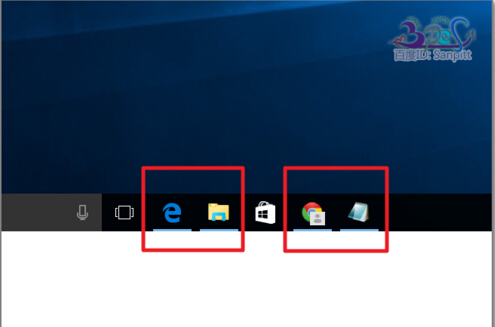
详细介绍win10怎么分屏图1
2、打开其中一个窗口,点击窗口上面空白处,按住鼠标不动拖动。
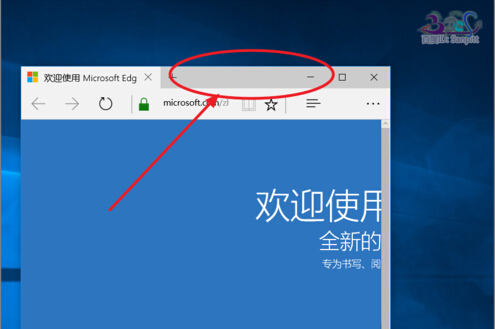
详细介绍win10怎么分屏图2
3、先往侧面拖动到边上。
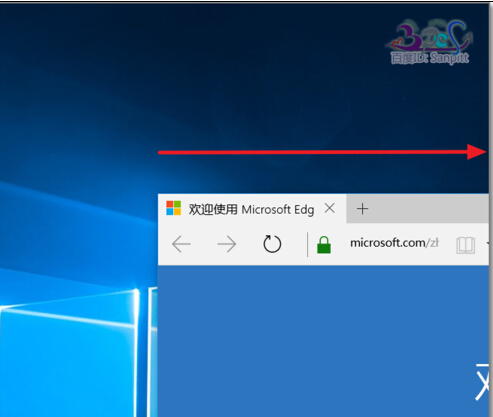
详细介绍win10怎么分屏图3
4、出现预见窗口大小。然后放手。
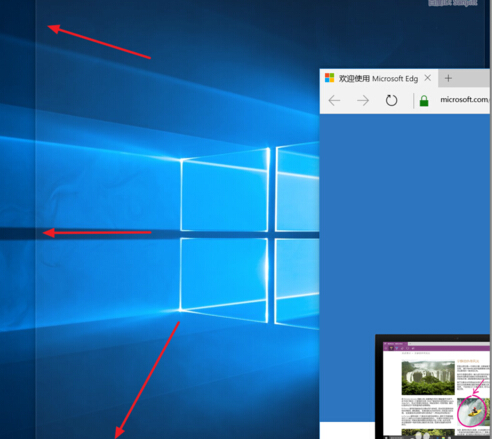
详细介绍win10怎么分屏图4
5、可以看到Windows10智能地将所有打开的窗口进行了分屏。
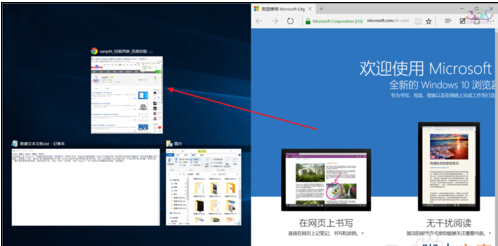
详细介绍win10怎么分屏图5
6、点击其中的一个出现2屏。
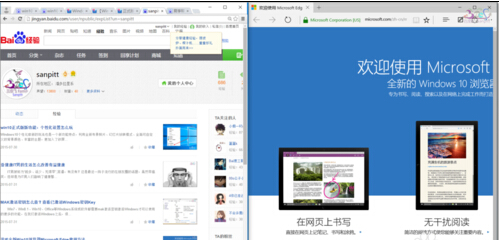
详细介绍win10怎么分屏图6
7、除此之外,点击任务栏上如图所示的按钮或Windows键+Tab键也可以出现分屏选择。
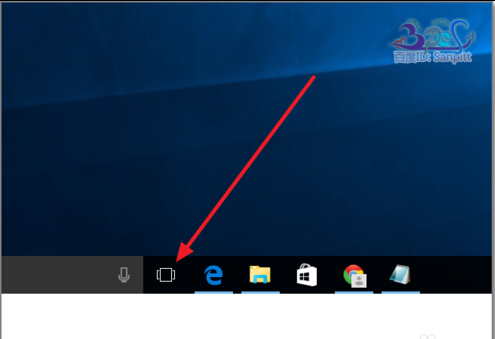
详细介绍win10怎么分屏图7
8、我们可以选择其中一个,这对于多窗口切换操作时非常方便。
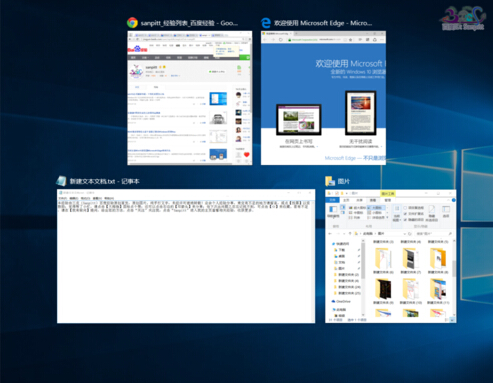
详细介绍win10怎么分屏图8
9、下面来看看四屏效果,将每个窗口向四角处拖动,直接出现预见效果框再放手。
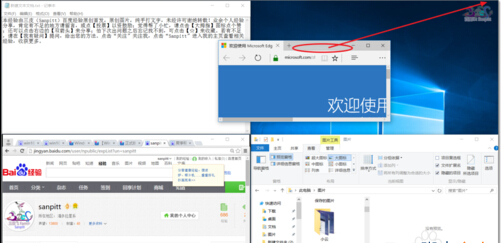
详细介绍win10怎么分屏图9
10、四屏均分显示有没有让你想到四路监控视频,对于大屏显示器来说这非常有用来显示不同的画面。
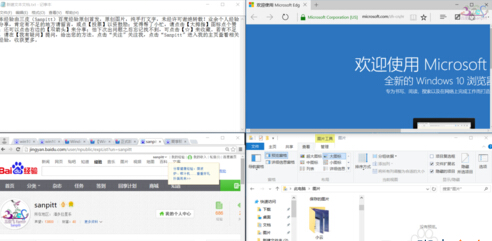
详细介绍win10怎么分屏图10
关于win10怎么分屏的方法到这里就全部结束了的,大家还想要学习解决win10中的其他的出现的问题吗?那就赶紧关注系统之家官网吧,系统之家官网将为大家提供更多更好更全面的win10系统的资讯。
猜您喜欢
- 不能访问windows installer服务怎么办..2016-08-07
- 笔记本显卡性能排行,小编告诉你笔记本..2018-04-14
- win764位旗舰版激活教程2022-10-27
- 电脑公司ghost xp专业版光盘安装教程..2016-09-20
- Win7系统中AeroSnap功能如何禁用..2015-04-21
- windows7不激活有什么影响2022-09-06
相关推荐
- windows7系统中安装winrar64位破解版.. 2017-05-19
- ssid怎么设置,小编告诉你网络ssid怎么.. 2018-08-13
- win7系统怎么删除最近访问的位置.. 2015-04-15
- 深度技术GHOST WIN7 SP1 64 如何安装?.. 2016-10-09
- 小编详解win7如何使用自动关机命令.. 2018-10-30
- 深度技术win10系统安装光盘图解教程.. 2016-12-01





 系统之家一键重装
系统之家一键重装
 小白重装win10
小白重装win10
 系统之家ghost win10 x32专业版v201703
系统之家ghost win10 x32专业版v201703 阳江电台播放器 1.0绿色版
阳江电台播放器 1.0绿色版 雨林木风ylmf 32位 Windows7系统贺岁版(2015最新)
雨林木风ylmf 32位 Windows7系统贺岁版(2015最新) Lrcer v1.0中文版 原来歌词也可这么玩(歌曲歌词合二为一)
Lrcer v1.0中文版 原来歌词也可这么玩(歌曲歌词合二为一) 深度技术ghost win7系统下载32位装机版1803
深度技术ghost win7系统下载32位装机版1803 QQ说说互转互评互赞工具1.4 绿色免费版 (说说互赞工具)
QQ说说互转互评互赞工具1.4 绿色免费版 (说说互赞工具) 深度技术ghos
深度技术ghos 深度技术win1
深度技术win1 2Browse(多功
2Browse(多功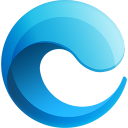 小鱼一键重装
小鱼一键重装 多屏互动浏览
多屏互动浏览 雨林木风ghos
雨林木风ghos 几米浏览器 1
几米浏览器 1 FireFox(火狐
FireFox(火狐 电脑公司ghos
电脑公司ghos haoie绿色浏
haoie绿色浏 粤公网安备 44130202001061号
粤公网安备 44130202001061号